Форматування шрифту - це що таке? Визначення та опис прийомів роботи з текстом
Опубликованно 19.12.2018 02:48
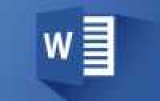
Одна з задач, для якої використовується редактор Microsoft Word, форматування шрифту. Це процес обробки тексту, введеного з клавіатури. Його метою є створення документа, що відповідає прийнятим правилам оформлення. У всіх версіях редактора від Microsoft є кілька інструментів для виконання цього завдання. Які і як їх використовувати – розповість ця стаття. Види форматування шрифту
Розглянутий текстовий редактор дозволяє використовувати наступні можливості форматування: Зміна типу і розміру шрифту. Зміна способу накреслення символів. Зміна кольору символів і областей під ними.
Всі ці параметри зосереджені у вікні "Шрифт", яке можна викликати за допомогою "гарячих" клавіш (Ctrl + D; Ctrl + Shift + F; Ctrl + Shift + P) або з допомогою графічного інтерфейсу: Версія 2003 і раніше: "Формат" =>"Шрифт".
Версія 2007 і пізніше: вкладка "Головна" => блок "Шрифт".
Воно дозволяє застосовувати до виділеного тексту декілька параметрів одночасно. Зміна типу гарнітури та її розмірів
Перше, що приходить в голову при фразі "форматування тексту", -це зміна однієї його різновиди на іншу. Щоб зробити це, потрібно: Виділити текст. "Word 2003": на панелі "Форматування" у другому випадаючому списку вибрати бажаний варіант.
"Word 2007": у блоці "Шрифт" з першого списку вибрати потрібний тип накреслення символів.
Щоб змінити висоту символів (кегль), потрібно вибрати в сусідньому (правом) переліку потрібну цифру.
Примітка: Якщо текст не виділити, то змінені параметри будуть застосовані до введеним символам. У версії 2007 року і більше нових присутня можливість автоматичного перегляду цих параметрів. Також ця функція відображає зміни підкреслень, кольорів і стилів. Зміна накреслення тексту
Другий спосіб форматування шрифту - це зміна накреслення символів. Воно може зробити букви товстими (жирними) або схожими на рукописні (курсив). Щоб застосувати ці зміни, потрібно натиснути на кнопки "Ж" або "До" на панелі "Форматування" (2003) або в блоці "Шрифт" (2007). Їх "гарячих клавіш" – Ctrl + B Ctrl + I відповідно.
Крім курсиву і напівжирного шрифту, символи можна змінити за допомогою інших елементів, доступних у вікні "Шрифт": Підкреслений – додає межу знизу. Одинарне та подвійне закреслення – поперек символу проводиться одинарна або подвійна межа. Надрядковий і підрядковий – зменшує розмір шрифту і зміщує символ вгору або вниз відносно інших. Підходить для додавання індексів математичні, фізичні та хімічні формули. Прихований – робить символ невидимим перегляду та друку, але залишає його в документі.
Деякі з них можна поєднувати між собою. Наприклад закреслений і підкреслений. Якщо ж параметри протилежні один одному, як надрядковий і підрядковий, то одночасно використовувати їх не можна. Зміна кольору
Третій варіант форматування шрифту - це зміна кольору. Воно може бути застосоване до тексту або простору навколо нього. У першому випадку потрібно виділити текст, і далі: в "Word 2003": натиснути на швидкої панелі "Форматування" останній інструмент "Колір шрифту" і вибрати потрібний. в "Word 2007": у блоці "Шрифт" натиснути на "Колір тексту" (другий ряд, остання кнопка).
Для вибору нового кольору шрифту потрібно натиснути на маленький трикутник праворуч від кнопки основного інструменту.
Зміна кольору тексту не змінює відображення букв, але допомагає краще орієнтуватися в тексті. Інструмент для виконання цієї операції в обох версіях знаходиться зліва від кнопки зміни кольору шрифту. Зміна регістру
Він дозволяє відформатувати текст, якщо він був введений з включеною клавішу CapsLock, що робить всі букви великими (прописними). Щоб скористатися цим інструментом, треба: "Word 2003": у меню "Формат" вибрати підпункт "Регістр" та в новому вікні поставити позначку біля потрібного варіанту відображення.
"Word 2007": у блоці "Шрифт" (вкладка "Вставка") натиснути на кнопочку "Регістр" і вибрати потрібну строчку.
Стилі
Цей інструмент дозволяє налаштувати комбінацію з усіх вище перерахованих параметрів форматування шрифту. Це дозволяє швидко змінювати зовнішній вигляд документа. У розглянутих версіях заздалегідь налаштований від 3 до 15 стилів. Щоб ними скористатися, потрібно: виділити текст; в "Word 2003": на панелі "Форматування" обрати з першого випадаючого списку будь-пункт;
"Word 2007": у блоці "Стилі" натиснути на кнопку в правій нижній частині субблока. У списку, що відкрився, вибрати бажаний варіант.
Для зміни налаштувань стилів потрібно: "Word 2003": у меню "Формат" вибрати підпункт "Автостилі і форматування". У блоці в правій частині вікна, натиснути на будь-який з стилів ПКМ і вибрати підпункт "Змінити". "Word 2007": у блоці "Стилі" натиснути правою кнопкою миші на будь прямокутників і перейти до підпункту "Змінити".
Щоб зробити відредагований стиль доступним для подальшого використання в інших документах, потрібно поставити позначку біля "Добавить в шаблон" (2003) або "у нових документах, які використовують цей шаблон" (2007). Перенесення форматування
Іноді при форматування шрифтів в "Word" простіше скопіювати готовий варіант, ніж робити все "з нуля". У цьому може допомогти інструмент під назвою "Формат за зразком". Використовується він наступним чином: Виділити ділянку тексту із необхідним форматуванням. Натиснути на кнопку інструменту. Вона схожа на малярну пензлик. Виділити текст, що потребує перетворення.
Також для цього інструменту існує пара "гарячих" клавіш: Ctrl + Shift + C і Ctrl + Shift + V. Перша копіює варіант форматування, а друга застосовує його.
Форматування шрифту - це процес оформлення текстової інформації з метою відповідності з правилами, що пред'являються до зовнішнього вигляду документів. Найкраще з цим завданням справляється редактор Microsoft Word, так як в ньому присутні всі необхідні для цього інструменти. Автор: Сергій Кочетков 5 Вересня, 2018
Категория: Техника

